如何在 Excel 365 中使用 LAMBDA 函式?
介紹
Excel 365 引入許多使用者友好的函式,可以提升專業知識並提高生產力。本文將瞭解 Excel 中 LAMBDA 函式的概念。在實施此函式之前,使用者可以安裝 Office 365 或使用網路上的試用版。藉助 LAMBDA 函式,使用者可以開發自定義函式並在工作表之間重新生成該函式。
建立 Lambda 函式時,需要考慮以下幾點:
在單元格中建立 lambda 函式。
驗證和測試 lambda 函式。
使用“名稱管理器”為 lambda 函式指定正確的名稱。
使用已定義的名稱呼叫自定義函式。
在 Excel 中實現 LAMBDA 函式
步驟 1
考慮如下所示的示例資料集:

步驟 2
在C2單元格中輸入公式=LAMBDA(m,n,m^n)(A2,B2),然後按Enter鍵。
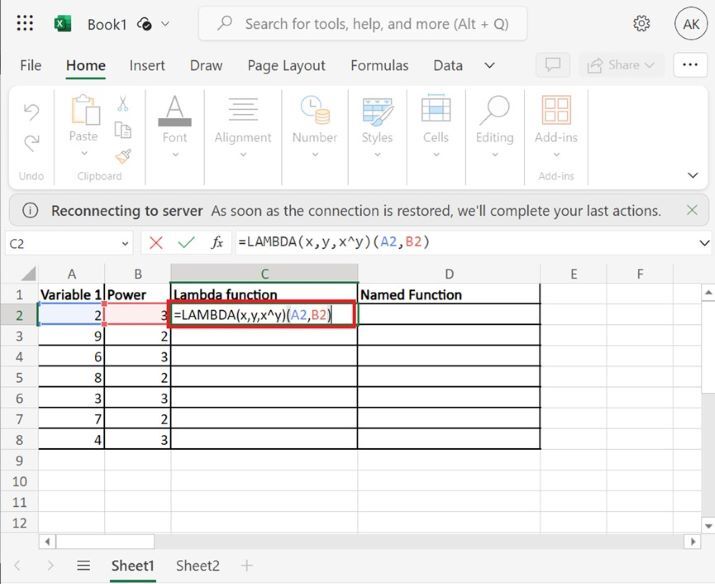
解釋
=LAMBDA(m,n,m^n)(A2,B2)
m 和 n 表示兩個引數,第三個引數指定公式 m^n。
A2 和 B2 指定這些引數的單元格引用。
步驟 3
拖動C2單元格右下角的“+”號,將其拖動到C8單元格。
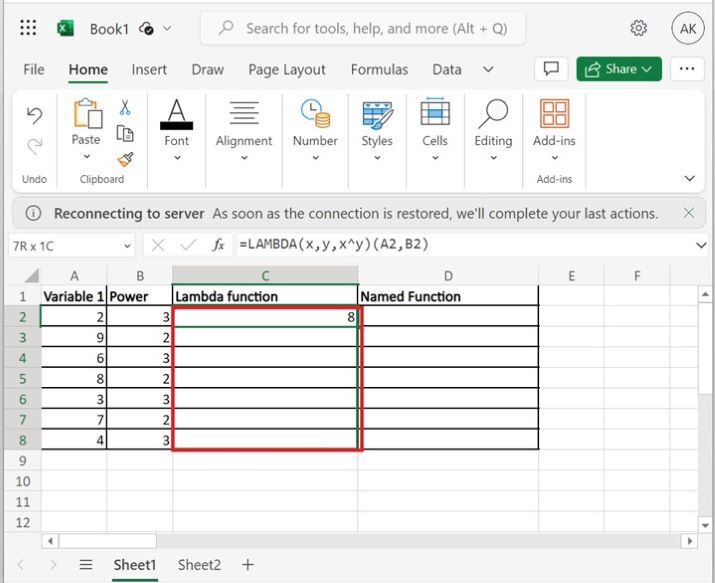
步驟 4
因此,其餘單元格將顯示計算結果。

步驟 5
轉到“公式”選項卡,然後單擊“名稱管理器”為 lambda 函式自定義名稱,如下所示:

步驟 6
將出現另一個名為“名稱管理器”的對話方塊。單擊“新建…”選項:

步驟 7
在下圖中,您可以在第一個文字框中為 lambda 函式指定名稱,例如“Named_Function”,並在“引用位置:”標籤前的複選框中輸入公式“=lambda(m,n,m^n)”。然後單擊“確定”按鈕。

步驟 8
在D2單元格中輸入公式“=Named_Function(A2,B2)”,如下所示:


步驟 9
此外,使用者需要填寫其餘條目,拖動D2單元格右下角的“+”號,並將其拖動到D8單元格。
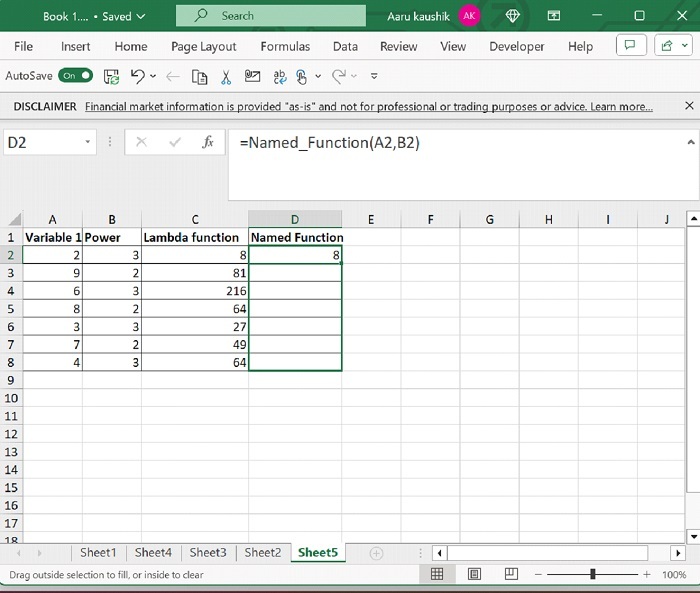
步驟 10
因此,結果值在下圖中突出顯示。

結論
您可以使用兩種選項來執行 Lambda 函式:透過內建的 Lambda 函式或透過 Excel 365 中的名稱管理器。使用者需要仔細編寫公式語法並在 Lambda 函式內給出單元格引用才能獲得正確的結果。


 資料結構
資料結構 網路
網路 關係資料庫管理系統 (RDBMS)
關係資料庫管理系統 (RDBMS) 作業系統
作業系統 Java
Java iOS
iOS HTML
HTML CSS
CSS Android
Android Python
Python C語言程式設計
C語言程式設計 C++
C++ C#
C# MongoDB
MongoDB MySQL
MySQL Javascript
Javascript PHP
PHP